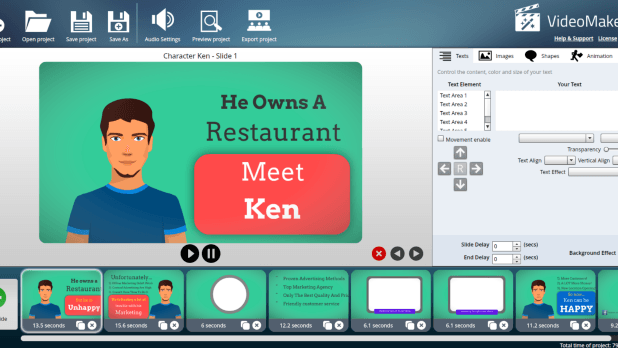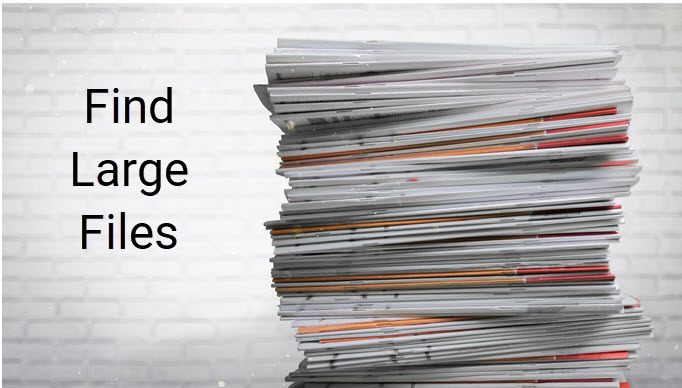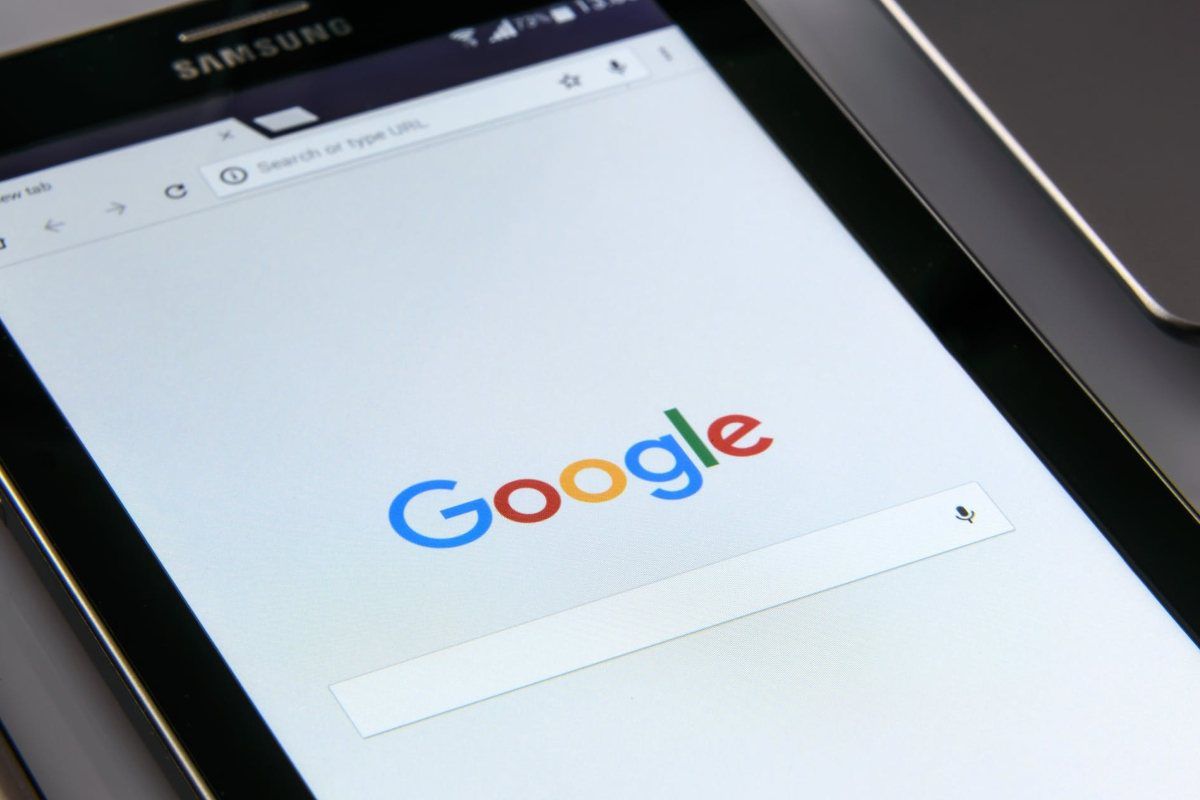Comment importer des données dans Google Sheets à partir d’une autre feuille
De toutes les applications Web G Suite, Google Sheets est peut-être la plus impressionnante. Sorti en 2006, il est rapidement devenu un concurrent féroce pour se dresser contre Microsoft Excel en tant qu’éditeur de feuille de calcul en plein essor.
Aujourd’hui, Google Sheets comprend une multitude de fonctionnalités d’édition et de collaboration que des millions d’étudiants, de travailleurs et d’amateurs utilisent quotidiennement.
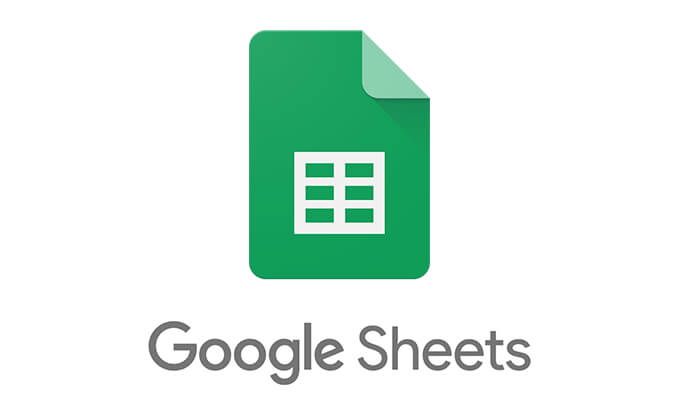
L’une des fonctionnalités les plus appréciées de Google Sheets est son ensemble robuste de fonctions. Les fonctions sont un élément central de ce qui rend les feuilles de calcul si puissantes, et chaque plate-forme d’édition de feuille de calcul a généralement plusieurs de ses propres fonctions uniques.
Google Sheet IMPORTGAMME La fonction permet un niveau de connectivité transparente entre deux ou plusieurs feuilles de calcul, offrant de nombreuses possibilités intéressantes. Il vous permet d’importer des données dans Google Sheets.
Quel est IMPORTGAMME?
IMPORTRANGE est l’un des nombreux fonctions prises en charge par Google Sheets. Les fonctions sont utilisées pour créer des formules qui peuvent manipuler les données de votre feuille de calcul, effectuer des calculs, etc.
Certaines des plus de 100 fonctions prises en charge incluent DATE, pour convertir une chaîne en date, COS, pour renvoyer le cosinus d’un angle fourni dans les radiances, et ROUND, permettant aux décimales d’être arrondies à une certaine décimale.
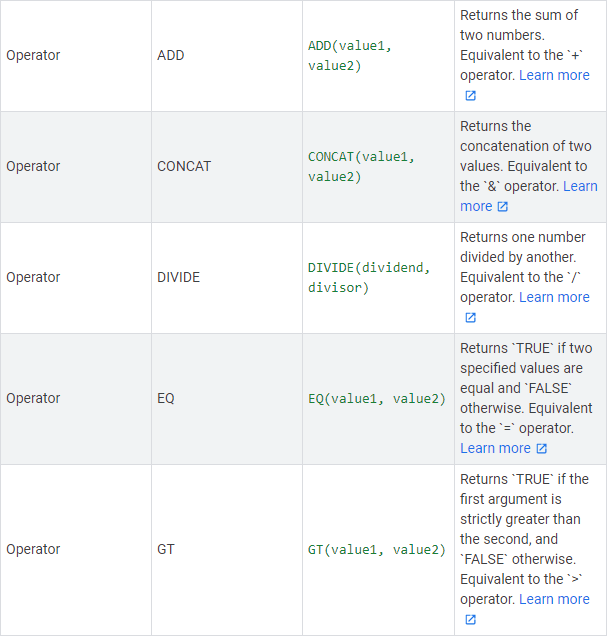
IMPORTRANGE est inclus dans cette longue liste de fonctions. IMPORTRANGE permet une forme d’intégration de feuilles de calcul croisées, permettant d’importer une plage de cellules d’une autre feuille de calcul (ou feuille de calcul dans la même feuille).
Cela permet aux utilisateurs de Google Sheets de diviser leurs données en plusieurs feuilles différentes tout en pouvant toujours les afficher à l’aide d’une formule simple. De manière unique, il permet également un niveau de collaboration où vous pouvez importer des données d’une feuille tierce (si autorisée) dans la vôtre.
Comment utiliser IMPORTGAMME
La première étape pour utiliser cette fonction puissante est d’avoir une feuille de calcul à partir de laquelle vous souhaitez importer des données dans Google Sheets. Soit en localiser une, soit, comme je le ferai dans cet exemple, créer une feuille factice avec quelques lignes de données.
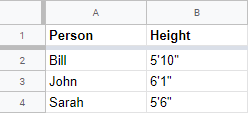
Ici, nous avons une simple feuille de deux colonnes et trois lignes. Notre objectif est de prendre ces données et de les importer dans une autre feuille de calcul que nous utilisons. Créez une nouvelle feuille ou allez dans une feuille existante et configurons-la.
Vous commencerez par le même processus que lorsque vous utilisiez n’importe quelle fonction: cliquez sur une cellule vide pour pouvoir accéder à la barre de fonctions. Dans celui-ci, tapez = IMPORTRANGE. Il s’agit du mot-clé de fonction que nous pouvons utiliser pour importer des données de feuille.
La fonction IMPORTRANGE utilise deux paramètres dans sa syntaxe de base: IMPORTRANGE (spreadsheet_url, range_string). Passons en revue les deux.
spreadsheet_url est exactement ce à quoi cela ressemble: l’URL de la feuille de calcul à partir de laquelle vous essayez d’importer une plage de données. Vous copiez et collez simplement l’URL de la feuille de calcul et ici. Encore plus simple, vous pouvez éventuellement utiliser simplement la chaîne d’identifiant de la feuille de calcul, également présente dans l’URL.

Cet identifiant est la longue chaîne de texte trouvée entre «feuilles de calcul / d /» et «/ edit» dans l’URL de la feuille. Dans cet exemple, c’est “1bHbpbisrzaLF34r91UD1SLdDCpx7gD4v_4RnFBvgbfI”.
Le paramètre range_string est tout aussi simple. Au lieu d’imprimer toutes les données de la feuille de calcul à partir d’une autre feuille, vous pouvez renvoyer une plage spécifique. Pour importer les données affichées dans la feuille entière de notre exemple, la plage serait A1: B4.
Cela peut être simplifié à juste UN B si nous sommes d’accord pour importer toutes les données futures de ces colonnes. Si nous voulions importer les données sans en-têtes, ce serait A2: B4.
Mettons ensemble notre formule complète: = IMPORTRANGE (“1bHbpbisrzaLF34r91UD1SLdDCpx7gD4v_4RnFBvgbfI”, “A: B”)
Vous remarquerez que toute tentative d’utiliser cette formule, en supposant que vous avez correctement remplacé spreadsheet_url, affichera initialement une erreur de référence. Vous devrez ensuite cliquer sur la cellule pour connecter ces deux feuilles.
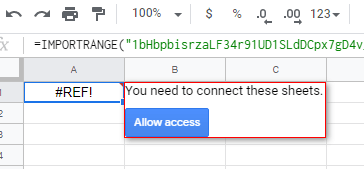
Si tout a été fait correctement, vous devriez maintenant voir les données importées dans votre feuille actuelle.
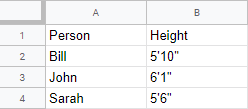
Simple, non? Il convient de noter que le formatage ne sera pas conservé lors de cette importation, comme vous pouvez le voir ci-dessus, mais toutes les données en texte brut le seront.
Pourquoi utiliser IMPORTGAMME?
Maintenant que vous voyez à quel point il est facile d’utiliser IMPORTRANGE, pourquoi l’utiliseriez-vous? Passons en revue quelques exemples de cas d’utilisation rapides.
Meilleure organisation
Vous pouvez vous retrouver impliqué dans une feuille très complexe contenant des variables mobiles que vous souhaitez séparer complètement des autres parties de vos données. IMPORTRANGE est parfait pour cela, car il vous permet de faire exactement cela.
Puisque IMPORTRANGE vous permet facilement d’importer des données à partir d’une autre feuille de calcul dans la même feuille de calcul, vous pouvez créer une feuille de calcul «Variables» dans laquelle vous pouvez stocker tout ce qui contient des pièces mobiles. Une combinaison de IMPORTRANGE, QUERY et CONCATENATE pourrait alors être utilisée pour tout rassembler.
Collaborer avec un ami
Deux têtes valent mieux qu’une, et IMPORTRANGE vous permettra même de vous connecter à des feuilles que votre compte ne possède pas, tant qu’elles sont partagées avec vous. Si vous travaillez sur un projet collaboratif, le travail de deux personnes ou plus peut être consolidé dynamiquement en une seule feuille à l’aide d’IMPORTRANGE.
Masquer les données sensibles
Si vous avez une feuille de calcul privée avec des lignes ou des colonnes que vous souhaitez afficher publiquement, IMPORTRANGE est idéal pour cela.
Un exemple serait si vous deviez créer un formulaire avec Google Forms. Dans ce document, vous pouvez demander certaines des informations personnelles des répondants – vous ne voulez évidemment pas les divulguer, n’est-ce pas? Cependant, le formulaire peut également poser des questions moins personnelles que vous souhaitez afficher dans un lien partagé public. En définissant la chaîne range_string en conséquence et en connectant la feuille de réponse du formulaire, cela peut être réalisé.
IMPORTRANGE est un puissant outil Google Sheets qui fonctionne bien dans une variété de situations différentes où vous devez importer des données dans Google Sheets. C’est l’un de mes choix pour les différences les plus importantes entre Google Sheets et Microsoft Excel.
Avez-vous des questions sur la façon dont vous pouvez utiliser cette fonction ou souhaitez-vous en partager une similaire avec nous? Laissez un commentaire ci-dessous et nous le vérifierons!